Como desativar um botão após um clique no Excel?
Em alguns casos, pode ser necessário acionar um script VBA ao clicar em um Botão de Comando. No entanto, você pode querer que o Botão de Comando seja desativado depois de clicar nele uma vez no Excel. Como fazer isso? Este artigo fornecerá métodos para ajudá-lo a realizar essa tarefa.
Desativar botão após um clique no Excel
Desativar botão após um clique no Excel
Suponha que você deseja copiar automaticamente os dados do intervalo A1:C17 para um novo intervalo J1:L17 ao clicar no Botão de Comando 1 na planilha atual. E desative esse Botão de Comando após a cópia e colagem. Por favor, siga as instruções abaixo.
1. Ative o Modo de Design na guia Desenvolvedor clicando em Desenvolvedor > Modo de Design. Veja a captura de tela:

2. Clique com o botão direito no Botão de Comando que foi atribuído ao script VBA e, em seguida, clique em Visualizar Código no menu de contexto.
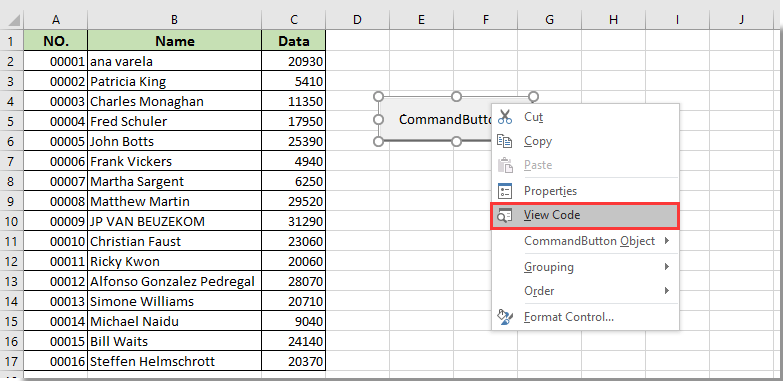
3. Na janela Microsoft Visual Basic for Applications, adicione o seguinte código na penúltima parte do código original, conforme mostrado na captura de tela abaixo.
Código VBA: Desativar Botão de Comando após um clique no Excel
CommandButton1.Enabled = FalseObservação: CommandButton1 é o nome do Botão de Comando.

4. Em seguida, pressione as teclas Alt + Q para sair da janela Microsoft Visual Basic for Applications.
5. Desative o Modo de Design na guia Desenvolvedor.
E após clicar no Botão de Comando para executar o código VBA uma vez, o botão ficará cinza e não será mais possível clicar nele, conforme mostrado na captura de tela abaixo.
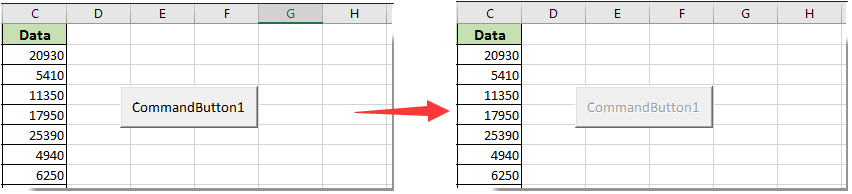
Artigos relacionados:
- Como salvar e fechar a pasta de trabalho ativa sem prompt usando um Botão de Comando no Excel?
- Como sempre flutuar um Botão de Comando na planilha no Excel?
- Como atualizar ou inserir (data e hora atual) por um Botão de Comando no Excel?
- Como usar um Botão de Comando para alterar o valor de uma célula específica no Excel?
- Como usar o Botão de Comando para salvar a planilha ativa como arquivo PDF no Excel?
- Como inserir automaticamente uma nova linha em branco usando um Botão de Comando no Excel?
Melhores Ferramentas de Produtividade para Office
Impulsione suas habilidades no Excel com Kutools para Excel e experimente uma eficiência incomparável. Kutools para Excel oferece mais de300 recursos avançados para aumentar a produtividade e economizar tempo. Clique aqui para acessar o recurso que você mais precisa...
Office Tab traz interface com abas para o Office e facilita muito seu trabalho
- Habilite edição e leitura por abas no Word, Excel, PowerPoint, Publisher, Access, Visio e Project.
- Abra e crie múltiplos documentos em novas abas de uma mesma janela, em vez de em novas janelas.
- Aumente sua produtividade em50% e economize centenas de cliques todos os dias!
Todos os complementos Kutools. Um instalador
O pacote Kutools for Office reúne complementos para Excel, Word, Outlook & PowerPoint, além do Office Tab Pro, sendo ideal para equipes que trabalham em vários aplicativos do Office.
- Pacote tudo-em-um — complementos para Excel, Word, Outlook & PowerPoint + Office Tab Pro
- Um instalador, uma licença — configuração em minutos (pronto para MSI)
- Trabalhe melhor em conjunto — produtividade otimizada entre os aplicativos do Office
- Avaliação completa por30 dias — sem registro e sem cartão de crédito
- Melhor custo-benefício — economize comparado à compra individual de add-ins